 |
|
|
Quand vous lancez une impression, la barre de progression illustrée ci-dessous s’affiche à l’écran.
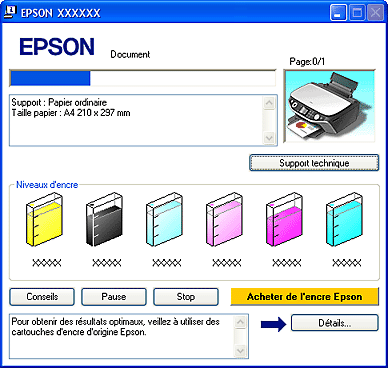 La barre de progression indique l’état d’avancement du travail d’impression en cours et donne des informations relatives à l’état de l’imprimante. Elle présente également des messages d’erreur ainsi que des conseils utiles pour une meilleure impression. Reportez-vous à la section appropriée ci-dessous. Pour tirer pleinement parti du pilote d’impression Epson, lisez les conseils qui s’affichent dans la zone de texte de la fenêtre de la barre de progression. Un nouveau conseil apparaît toutes les 30 secondes. Pour plus d’informations sur le conseil affiché, cliquez sur le bouton Détails.
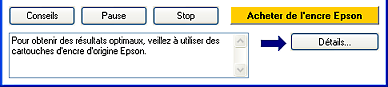 En cas de problème durant l’impression, un message d’erreur apparaît dans la zone de texte de la fenêtre de la barre de progression. Si vous souhaitez obtenir des informations plus détaillées, cliquez sur Support technique pour accéder au Guide d’utilisation en ligne. Quand il n’y a presque plus d’encre ou que la cartouche est épuisée, un bouton Comment faire apparaît. Cliquez sur Comment faire. EPSON Status Monitor 3 vous guidera alors pas à pas tout au long de la procédure de remplacement de la cartouche.
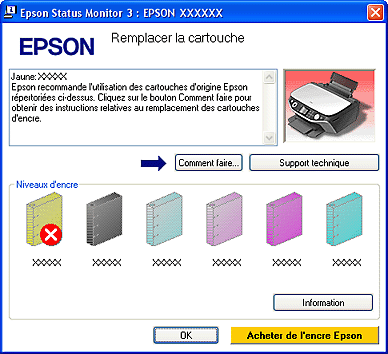 L’utilitaire EPSON Spool Manager est similaire au Gestionnaire d’impression de Windows. S’il reçoit plusieurs travaux à la fois, il les conserve dans l’ordre de leur arrivée (pour des imprimantes en réseau, cela équivaut à une file d’attente d’impression). Quand un travail atteint le début de la file d’attente, l’utilitaire EPSON Spool Manager lance son impression. À partir du Spool Manager, vous pouvez afficher des informations sur l’état de l’impression des travaux qui ont été envoyés à l’imprimante. Vous pouvez aussi annuler, suspendre, puis relancer les travaux d’impression sélectionnés.
Une fois le travail d’impression envoyé, l’icône de l’imprimante apparaît dans la barre des tâches. Cliquez dessus pour ouvrir EPSON Spool Manager.
 L’utilitaire EPSON Status Monitor 3 donne des informations détaillées concernant l’état de l’imprimante. Il existe deux façons d’accéder à l’utilitaire EPSON Status Monitor 3 :
 Lorsque vous accédez à EPSON Status Monitor 3, la fenêtre suivante apparaît :
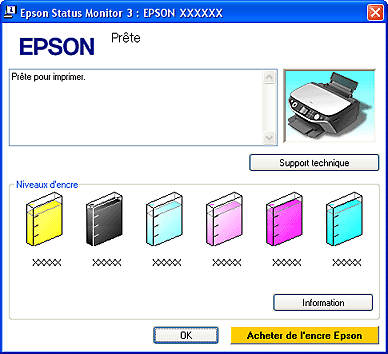 EPSON Status Monitor 3 fournit les informations suivantes :
Si EPSON Status Monitor détecte un problème au niveau de l’imprimante, il le signale par un message d’erreur. Pour accéder à EPSON Status Monitor, procédez comme suit.
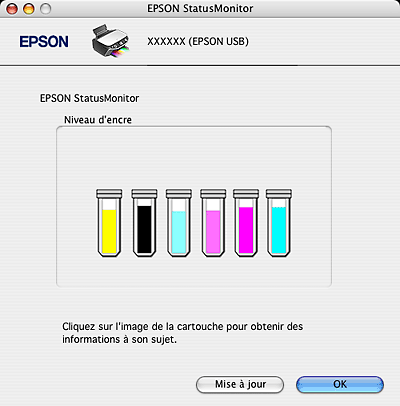 Quand il n’y a presque plus d’encre ou que la cartouche est épuisée, un bouton Comment faire apparaît. Cliquez sur Comment faire. L’utilitaire EPSON Status Monitor vous guidera pas à pas tout au long de la procédure de remplacement de la cartouche.
 Cet utilitaire vous permet également de vérifier l’état des cartouches d’encre avant de procéder à l’impression. EPSON Status Monitor affiche l’état des cartouches d’encre au moment du lancement de l’application. Pour mettre à jour leur état, cliquez sur Mise à jour. |



 Sous Windows :
Sous Windows :

 Reportez-vous à la section
Reportez-vous à la section  Haut
Haut

